Descargar e instalar Microsoft Teams en mi teléfono y computadora
Usa Microsoft Teams desde cualquier lugar mediante tu teléfono o computadora. Instala las aplicaciones de Microsoft en hasta cinco dispositivos por usuario.
Obligatorio: Debes tener un plan Online Business Essentials, Business Professional, Premium Security o Business Enterprise para completar los siguientes pasos.
- Para compras o actualizaciones realizadas después del 1 de octubre de 2024, los planes Business Enterprise no incluyen Teams. Los planes Business Enterprise comprados o actualizados antes de esta fecha no se ven afectados.
- Si tienes Online Business Essentials, puedes descargar la aplicación de Teams, pero no las demás aplicaciones de Microsoft 365.
- Inicia sesión en tu Panel de control de correo electrónico y Office:
- Inicia sesión como usuario usando tu dirección de correo electrónico y contraseña.
- Inicia sesión como propietario de la cuenta usando tu nombre de usuario y contraseña de GoDaddy.
- En el panel de control de Correo electrónico y Office, selecciona Descargar Office. Se abrirá la guía de bienvenida de Microsoft 365.
- En la parte izquierda, selecciona Aplicaciones.
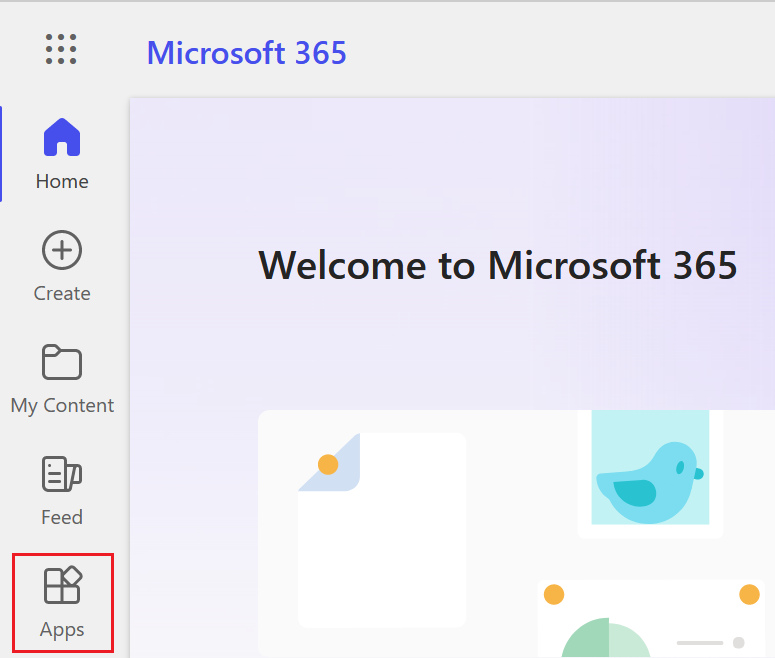
- Selecciona Teams. Si no ves Teams, selecciona Todas las aplicaciones.
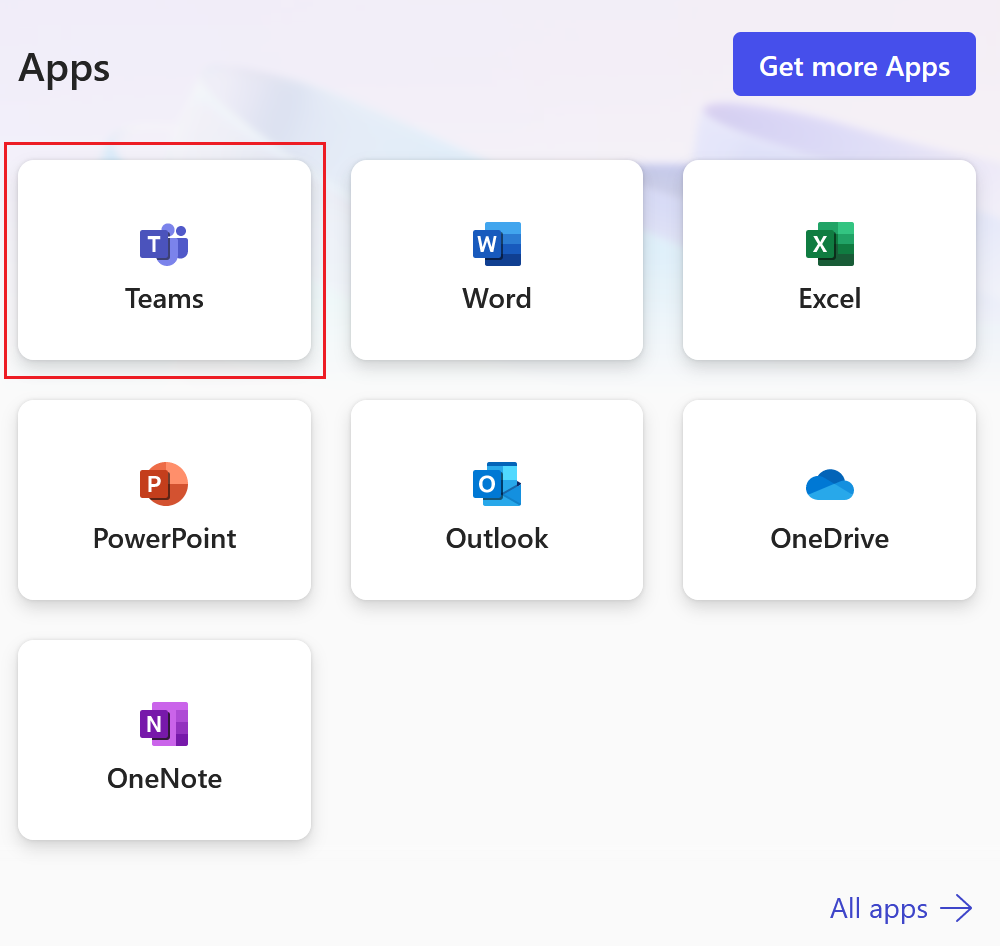
- Luego de que cargue Teams, en la esquina superior derecha, selecciona el menú de configuración y, luego, Descargar la aplicación de escritorio o Descargar la aplicación para móviles.
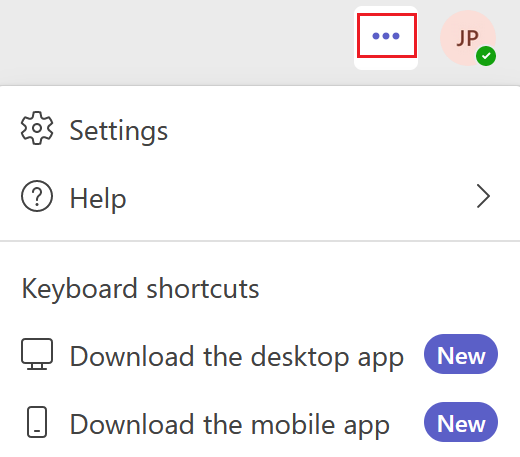
- Si estás en una computadora, guarda y ejecuta el archivo descargado. Si estás en tu teléfono, escanea el código QR para iniciar la descarga.
- Iniciar sesión con tu dirección de correo electrónico y contraseña de Microsoft 365.
Ya tienes Teams en tu dispositivo.
Paso relacionado
- Descarga todas las aplicaciones de escritorio de Microsoft 365, incluida Teams, a tu panel de control de correo electrónico de Office.